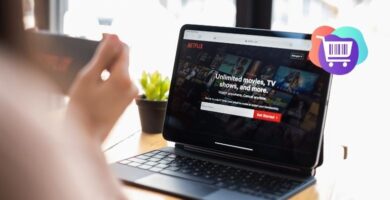Disfrutar de la variedad de películas, series y documentales que Netflix te ofrece es una gran ventaja en la actualidad. Si ver el contenido desde un Smart TV te garantizamos que la experiencia será sin igual.
El procedimiento para activar Netflix en Smart TV varía dependiendo de la marca del dispositivo. En algunos casos ya aparece el ícono de esta plataforma en la pantalla. Conoce más detalles de cómo activarlo.
¿Cómo activar Netflix en mi Smart TV LG, Samsung o Philips?
En general el procedimiento de activación es similar para cada modelo, pero tienen pequeñas diferencias y son las que mostraremos en detalle a continuación.
Activar Netflix en un Smart TV de Samsung
Si aparece el ícono de Netflix en la pantalla debes seguir estos pasos:
- Ingresa a la aplicación Netflix que se encuentra en la pantalla de inicio.
- Haz clic en “Iniciar Sesión”. En el caso no aparezca esta opción y salga el mensaje “¿Eres miembro de Netflix?” presiona “Sí”.
- Accede a tu cuenta usando tu correo electrónico y contraseña.
- ¡Listo! Ya puedes disfrutar de todo lo que te ofrece Netflix.
Algunos Smart TV Samsung no tienen en su pantalla de inicio el ícono de Netflix. Si esto ocurre sigue estos pasos:
- Escoge la opción de “Internet@TV” o presiona en el control remoto el botón con el mismo nombre.
- Accede a “Netflix” e inicia sesión.
También tienes la opción de activar Netflix desde el control remoto del Smart TV Samsung. El procedimiento es el siguiente:
- Ubica el ícono de Netflix en tu control remoto.
- Al abrir la aplicación, selecciona “Iniciar sesión”.
- Completa con tu dirección de email y la contraseña de Netflix. Haz clic en “Continuar”
- ¡Listo! Empieza a vivir la experiencia en streaming de Netflix.
Activar Netflix en Smart TV LG
Si en el control remoto aparece el ícono de Netflix, puedes hacer el mismo paso que con el Smart TV Samsung. Pero en caso de no aparecer, ni en el control ni en la pantalla sigue las siguientes instrucciones:
- Busca en el menú de tu Smart TV la opción “LG Content Store” e ingresa.
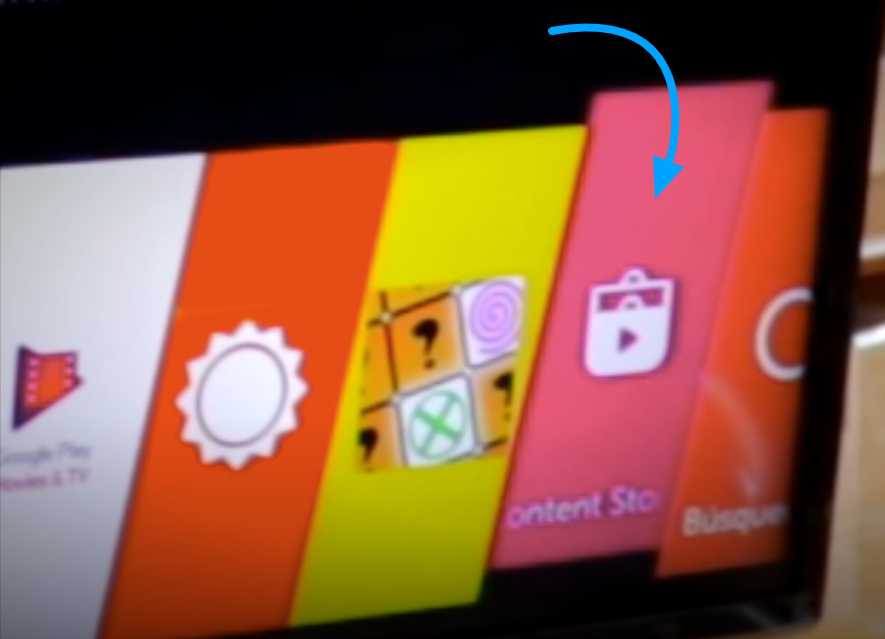
- Escribe “Netflix” en la barra de búsquedas de la tienda de aplicaciones.
- Escoge el ícono de la aplicación Netflix y haz clic en “Instalar”.
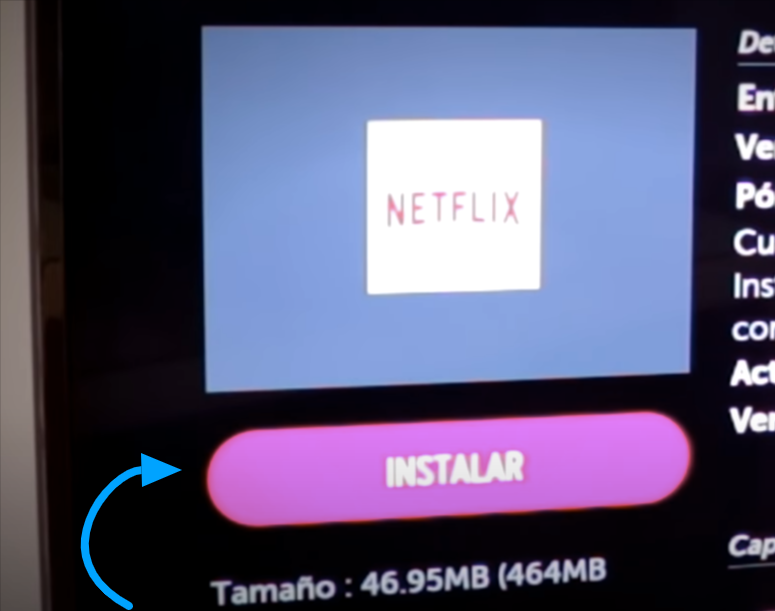
- Al finalizar la descarga, presiona “Iniciar”.
- Abre la aplicación, y accede presionando “Iniciar sesión”.
Paso a paso para activar Netflix en Smart TV Philips
Si el ícono de Netflix aparece en la pantalla, puedes ingresar directamente, pero si no aparece o la app no está preinstalada debes seguir estos pasos:
- Presiona el botón de “Menú” en el control remoto.
- Accede a “NET TV” > “Netflix”
- Haz clic en “Iniciar sesión” e ingresa tu correo electrónico y contraseña. En el caso de no aparecer la opción para iniciar sesión, saldrá un recuadro que te indica la pregunta: “¿Eres miembro de Netflix?” selecciona “Sí”.
¿Cómo conectar Netflix a TV? Lo que necesitas.
Lo indispensable para conectar Netflix a un TV es que éste sea un Smart TV o televisor inteligente. Esto conjuntamente con una conexión a una red WIFI te dará acceso a la plataforma de streaming. Recuerda que para disfrutar del servicio debes pagar la suscripción mensualmente y así evitarás la suspensión del servicio.